Zoom hefur orðið svo fastur liður í daglegu lífi okkar að Zoom nafnið okkar er nánast það sama og auðkenni okkar. Zoom gerir þér kleift að tengjast vinum og fjölskyldu alls staðar að úr heiminum. Þó að appið sé með gjaldskylda útgáfu býður ókeypis útgáfan upp á fjöldann allan af eiginleikum . Nýlega hafa notendur tekið eftir vandræðum með að breyta nöfnum sínum á Zoom. Í þessari grein munum við fjalla um hvers vegna þú gætir átt í vandræðum með að breyta Zoom nafninu þínu og hvernig þú gætir lagað það.
Innihald
Hvað er skjánafnið þitt á Zoom?
Zoom gerir þér kleift að búa til myndbandsfundi með vinum þínum, fjölskyldu og samstarfsfólki. Forritafjöldinn gerir það að einu af þeim efstu í sínum flokki. Zoom krefst þess að þú stillir fornafn og eftirnafn í appinu meðan þú býrð til reikninginn þinn. Þetta verður skjánafnið þitt.
Sýningarnafnið þitt er í grundvallaratriðum auðkenni þitt í appinu. Zoom hvetur notendur til að nota sitt rétta nafn, en ekki gælunöfn eða gæludýranöfn. Það er vegna þess að nafnið þitt birtist á hverjum fundi sem þú tekur þátt í. Zoom gerir þér kleift að breyta nafninu þínu eins oft og þú vilt. Þú getur líka breytt nafni þínu þegar þú ert á fundi!
Tengt: 32 Flottir fyndnir aðdráttarbakgrunnar
Af hverju get ég ekki breytt nafni mínu á Zoom?
Það gætu verið nokkrar ástæður fyrir því hvers vegna þú getur ekki breytt nafninu þínu á Zoom. Eins og getið er hér að ofan gerir Zoom þér kleift að breyta nafninu þínu eins oft og þú vilt. Hins vegar skal tekið fram að PC notendur geta aðeins breytt nafni sínu á Zoom vefsíðunni en ekki í appinu. Farsímanotendur geta auðveldlega breytt nafni sínu í appinu. Sumir notendur hafa lent í vandræðum með að breyta nöfnum sínum á Zoom. Aðrir virðast eiga í vandræðum með að skipta um nafn á fundi. Hér eru nokkur vandamál og mögulegar lausnir á þeim.
Tengt: Hvernig á að gera Zoom bakgrunn
Mál #1: Zoom nafn snýr sífellt aftur í Zoom app
Ef þú hefur lent í vandamáli þar sem þegar þú breytir nafni þínu á farsímaforritinu fer það bara aftur í það fyrra, gæti þessi lausn hjálpað. Fyrst skaltu ganga úr skugga um að þú sért með nýjustu útgáfuna af forritinu í gangi. Til að gera það skaltu einfaldlega finna appið í app-versluninni og smella á 'Uppfæra'. Ef þú sérð ekki uppfærsluhnappinn þýðir það að þú sért nú þegar á nýjustu útgáfunni.
Að hreinsa skyndiminni appsins lagar mörg vandamál með Android forritum. Til að gera það skaltu fara í Stillingar tækisins > Forrit > Zoom. Farðu nú í „Geymsla“ og pikkaðu á „Hreinsa skyndiminni“ neðst í hægra horninu.
Tengt: Sæktu allan Sorta Zoom bakgrunn ókeypis [maí 2020]
Mál #2: Birtingarnafn breytist stöðugt á fundinum
Sumir notendur hafa tekið eftir því að birtingarnafn þeirra breytist á meðan þeir eru á fundi! Stundum gætirðu líka tekið eftir því að nafnið þitt breytist um leið og þú tekur þátt í fundinum. Þetta er frekar einföld lausn. Gestgjafar og meðgestgjafar hafa vald til að breyta nafni þínu hvenær sem er. Svo þó að það kunni að líta út eins og galdur, þá eru það í raun og veru þeir sem hengja nafnið þitt á listann yfir fundarmenn.
Gestgjafar raða venjulega upp listann, sérstaklega í formlegu umhverfi, þannig að nöfn eins og 'Android sími John's' og 'Dwight's Nokia 3310' birtast ekki. Ef þú tekur eftir því að nafnið þitt hefur verið rangt stafsett geturðu fylgst með þessum einföldu leiðbeiningum í hlekknum hér að neðan til að breyta nafninu þínu á meðan þú ert á fundi.
► Hvernig á að breyta nafni á Zoom
Mál #3: Ekki er hægt að breyta nafni á meðan á fundi stendur
Sjálfgefið er að Zoom leyfir fundarmönnum á fundi að breyta eigin nöfnum hvenær sem er. Hins vegar hafa sumir notendur tekið eftir því að valmöguleikinn virðist ekki vanta fyrir þá. Þetta er vegna þess að Zoom er með stillingu sem gerir gestgjöfum kleift að velja hvort þeir vilji leyfa fundarmönnum að geta breytt nafni sínu þegar fundur er hafinn.
Tengt: Hvað er Mirror My Video on Zoom, hvernig það virkar og ættir þú að virkja það?
Ef þú þarft að breyta nafninu þínu geturðu beðið gestgjafa fundarins um að virkja þessa stillingu með því að fylgja þessari handbók hér að neðan.
Einu sinni á Zoom fundi, smelltu á 'Þátttakendur' hnappinn í neðsta spjaldinu.
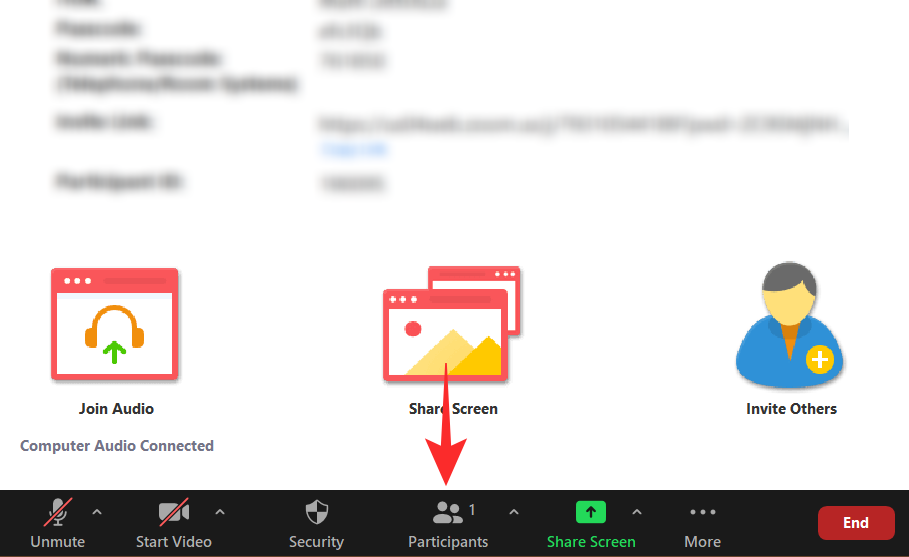
Smelltu nú á 'Meira' hnappinn (þrír punktar) neðst og veldu 'Leyfa þátttakendum að endurnefna sig'.
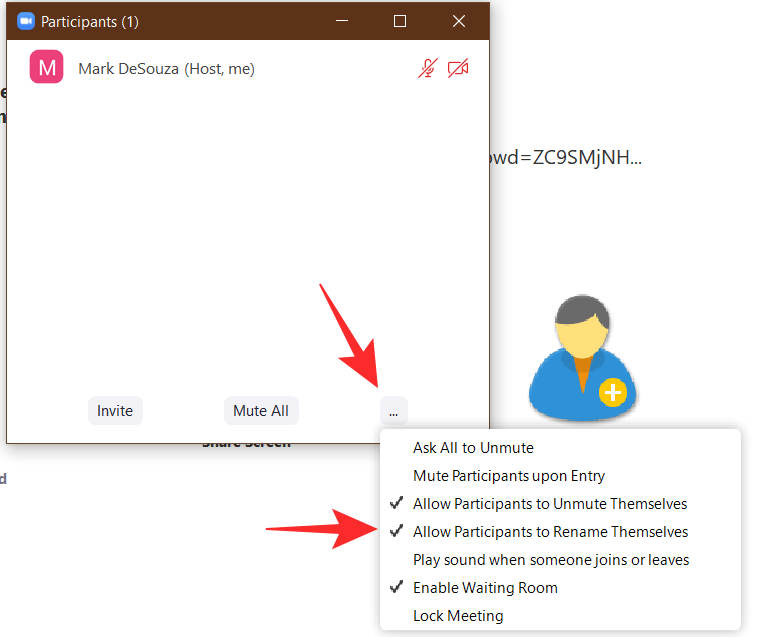
Þegar það hefur verið virkt munu allir þátttakendur á fundinum hafa möguleika á að endurnefna sig. Aðeins gestgjafi og meðstjórnendur fundarins munu hafa þessa stillingu.
Mál #4: Ekki er hægt að breyta nafni fyrir fund
Zoom gerir þér kleift að breyta nafni þínu fyrir hvern fund sem þú ferð inn á. Sjálfgefið er að þetta sé nafnið á reikningnum þínum, en þú getur breytt því áður en þú tekur þátt í fundi. Hins vegar hafa sumir notendur tekið eftir því að þeir fá ekki þann valkost þegar þeir taka þátt í fundi.
Þetta fer eftir því hvernig þú tekur þátt í Zoom fundi. Eins og þú veist líklega geturðu tekið þátt í fundi með því að nota fundartengil eða með því að slá inn fundarauðkenni og lykilorð handvirkt. Þegar þú notar tengil til að taka þátt í fundi á Zoom mun það sjálfkrafa fara framhjá möguleikanum á að breyta nafninu þínu og láta þig taka beint þátt í fundinum.
Ef þú vilt hafa möguleika á að breyta nafni þínu áður en þú skráir þig á fundinn, þá verður þú að nota 'Join' hnappinn í Zoom appinu.
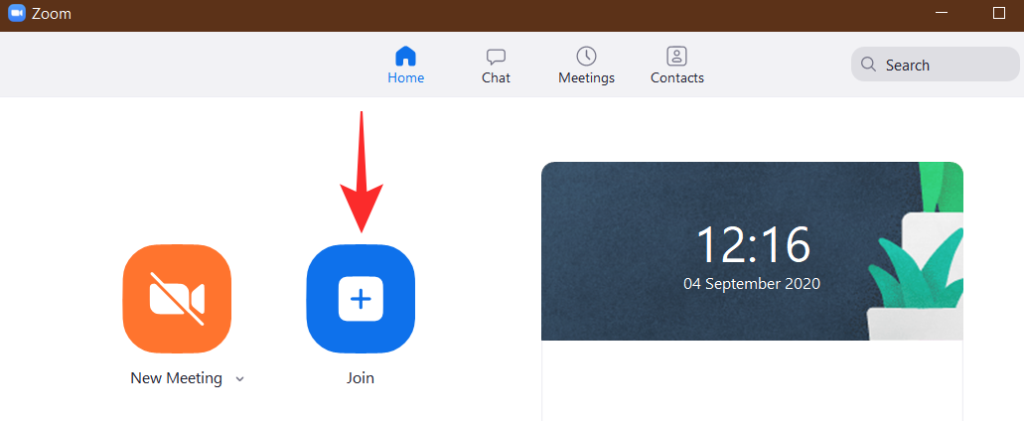
Þegar þú hefur smellt á 'Join' færðu sprettiglugga sem spyr þig um nafn þitt og fundarauðkenni. Þú getur breytt nafni þínu fyrir þennan tiltekna fund.
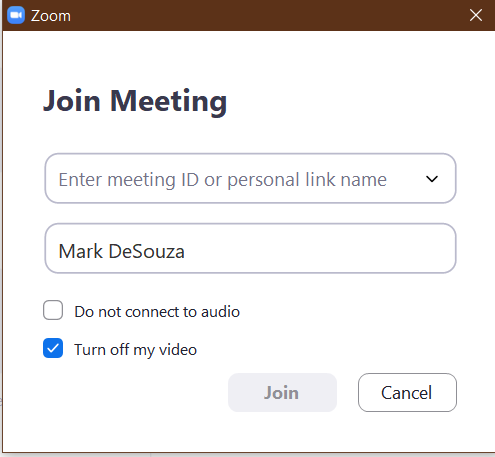
Við vonum að þessi grein hafi hjálpað. Ef þú hefur einhverjar spurningar skaltu ekki hika við að hafa samband við okkur í athugasemdunum hér að neðan.
Tengt:
Hvernig á að breyta nafni þínu á Zoom áður en þú tekur þátt í fundi á PC eða Mac
Ef þú skiptir reglulega á milli persónulegra Zoomsímtala og atvinnusímtala gætirðu fundið fyrir því að þú viljir nota önnur nöfn fyrir þá tegund símtals sem þú tekur. Það er einfalt að breyta því hvort þú ert að nota PC eða Mac-undirstaða Zoom app. Hér er það sem á að gera.
-
Opnaðu Zoom.
-
Smelltu á Stillingar .
:max_bytes(150000):strip_icc():format(webp)/how-to-change-your-name-on-zoom-50972261-cc323b302c2948b8995ff03f99f208b3.jpg)
-
Smelltu á prófíl .
:max_bytes(150000):strip_icc():format(webp)/how-to-change-your-name-on-zoom-50972262-c4d3f1f1d8d243cbb6a0c4bd653b029a.jpg)
-
Smelltu á Breyta prófílnum mínum.
:max_bytes(150000):strip_icc():format(webp)/how-to-change-your-name-on-zoom-50972263-bf3ffffd83f740dc949b01ee934039e3.jpg)
-
Smelltu á Breyta við hliðina á nafninu þínu.
:max_bytes(150000):strip_icc():format(webp)/how-to-change-your-name-on-zoom-50972264-8e39427ccf0a4544937c9f2fc53aac1c.jpg)
Þú gætir þurft að skrá þig inn á Zoom reikninginn þinn í gegnum vafrann þinn fyrst.
-
Breyttu nafninu undir Sýningarnafni í valið nafn.
:max_bytes(150000):strip_icc():format(webp)/how-to-change-your-name-on-zoom-50972265-dfe4b43a5028484ab5da9caf4063125b.jpg)
-
Skrunaðu niður og smelltu á Vista .
-
Nafninu þínu hefur nú verið breytt á öllum fundum.
Hvernig á að breyta nafni þínu á Zoom áður en þú tekur þátt í fundi á iOS eða Android
Ef þú notar Zoom appið reglulega á snjallsímanum þínum er ferlið við að breyta nafninu þínu aðeins öðruvísi. Hér er það sem á að gera.
-
Opnaðu Zoom.
-
Bankaðu á Stillingar .
-
Pikkaðu á prófílnafnið þitt.
:max_bytes(150000):strip_icc():format(webp)/how-to-change-your-name-on-zoom-50972267-3879a562c16c40ada8347887a8e3c1cb.jpg)
-
Pikkaðu á Birtingarnafn.
-
Pikkaðu á fornafn og eftirnafn til að breyta þeim fyrir sig.
-
Bankaðu á Vista .
:max_bytes(150000):strip_icc():format(webp)/how-to-change-your-name-on-zoom-50972268-9859ee381ceb4adda561e5a20257f4c7.jpg)
-
Sýningarnafni þínu hefur nú verið breytt.
Hvernig á að breyta aðdráttarnafni á fundi á PC eða Mac
Ef þú ert á miðjum fundi og þú áttar þig á því að þú viljir breyta nafni þínu, þarftu að gera það með aðeins öðrum valkostum en áður en þú byrjar á fundi. Lestu áfram þegar við útskýrum hvernig á að gera það á PC eða Mac.
Það fer eftir því hvernig fundurinn er settur upp, þú gætir þurft að bíða eftir að gestgjafinn samþykki nafnabreytinguna þína.
-
Opnaðu Zoom.
-
Taktu þátt í fundinum.
-
Bankaðu á Þátttakendur .
:max_bytes(150000):strip_icc():format(webp)/how-to-change-your-name-on-zoom-50972269-8bcb9ffa61604e83a9776a7990dde458.jpg)
-
Farðu yfir nafnið þitt á þátttakendalistanum.
-
Smelltu á Meira .
-
Smelltu á Endurnefna .
:max_bytes(150000):strip_icc():format(webp)/how-to-change-your-name-on-zoom-509722610-f63e775f7de64daea0316dbefb231afa.jpg)
-
Sláðu inn nafnið sem þú vilt og smelltu síðan á Endurnefna .
-
Nafni þínu hefur nú verið breytt innan fundarins.
Hvernig á að breyta aðdráttarnafni á fundi á iOS eða Android
Ef þú vilt breyta nafni þínu innan Zoom á fundi á iOS eða Android er aðferðin frekar einföld. Hér er hvernig á að gera það.
Eins og með PC/Mac byggða fundi gætir þú þurft að bíða eftir að gestgjafinn samþykki nafnabreytinguna þína.
-
Opnaðu Zoom.
-
Taktu þátt í fundinum.
-
Bankaðu á Þátttakendur .
-
Bankaðu á nafnið þitt.
:max_bytes(150000):strip_icc():format(webp)/how-to-change-your-name-on-zoom-509722611-78a7bc98106a4fa6bda8e63e9bc1a3f7.jpg)
-
Bankaðu á Endurnefna .
-
Sláðu inn nafnið þitt og pikkaðu síðan á Lokið .
:max_bytes(150000):strip_icc():format(webp)/how-to-change-your-name-on-zoom-509722612-bca5bb2aa9bc4413b2c4b8d0c1ef8c0b.jpg)
-
Nú er nafni þínu breytt innan fundarins.
Hvernig á að breyta nafni þínu á Zoom í gegnum vefsíðuna
Ef þú vilt breyta skjánafni þínu í gegnum vefsíðuna, eins og áður en þú þarft jafnvel að skrá þig inn í appið fyrir fund, er það einfalt þegar þú veist hvernig. Hér er hvar á að leita og hverju á að breyta.
-
Farðu á https://zoom.us/
-
Smelltu á Skráðu þig inn og sláðu inn innskráningarupplýsingarnar þínar.
:max_bytes(150000):strip_icc():format(webp)/how-to-change-your-name-on-zoom-509722613-a5bb9e1d9969407eb52d99f2ddacd696.jpg)
-
Smelltu á Breyta við hliðina á nafninu þínu.
:max_bytes(150000):strip_icc():format(webp)/how-to-change-your-name-on-zoom-509722614-1f0c0ac7b511422aac7648bff3cdfd9c.jpg)
-
Smelltu undir Display Name og sláðu inn nýja nafnið sem þú vilt.
:max_bytes(150000):strip_icc():format(webp)/how-to-change-your-name-on-zoom-509722615-414a99277c2a4e0f8687aef9a2e7fad9.jpg)
-
Skrunaðu niður og smelltu á Vista .
-
Nafninu þínu hefur nú verið breytt á Zoom.

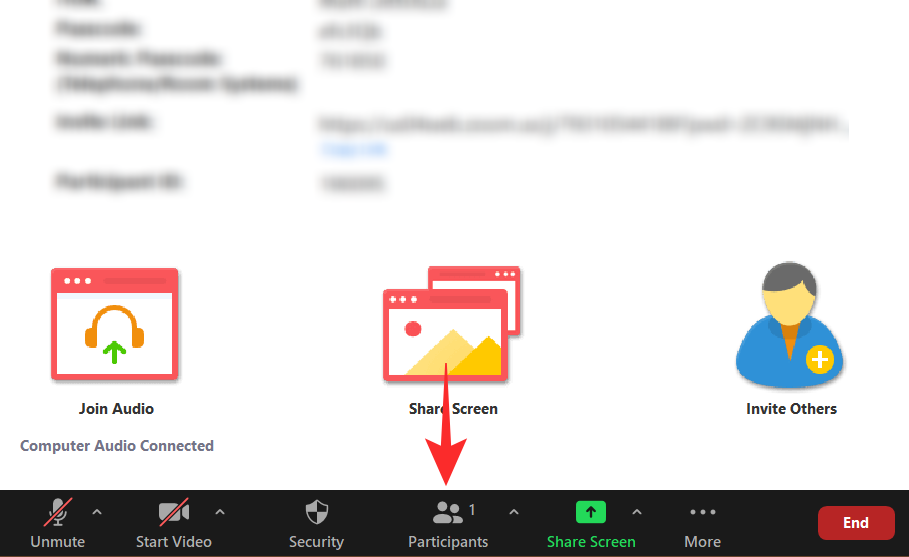
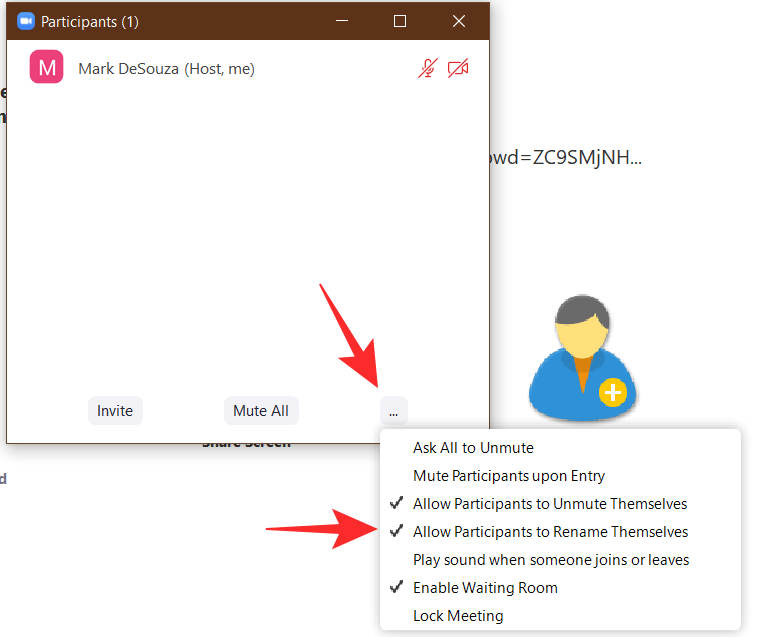
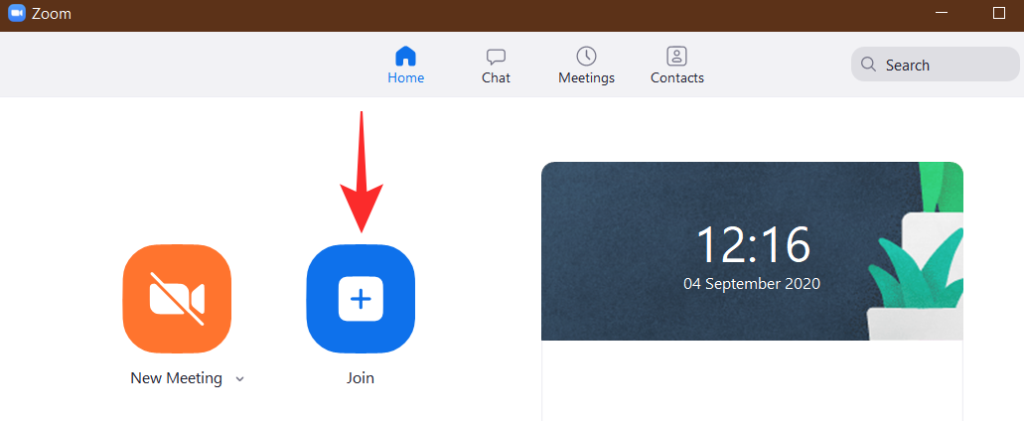
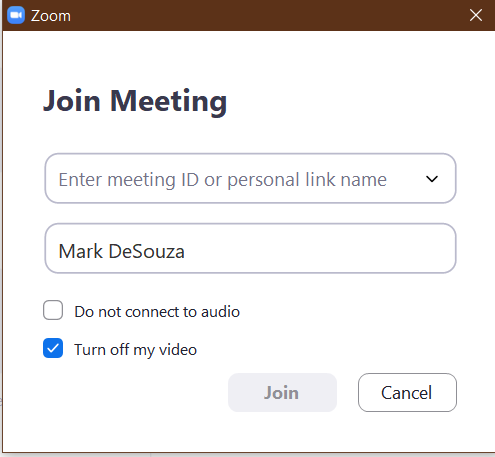
:max_bytes(150000):strip_icc():format(webp)/how-to-change-your-name-on-zoom-50972261-cc323b302c2948b8995ff03f99f208b3.jpg)
:max_bytes(150000):strip_icc():format(webp)/how-to-change-your-name-on-zoom-50972262-c4d3f1f1d8d243cbb6a0c4bd653b029a.jpg)
:max_bytes(150000):strip_icc():format(webp)/how-to-change-your-name-on-zoom-50972263-bf3ffffd83f740dc949b01ee934039e3.jpg)
:max_bytes(150000):strip_icc():format(webp)/how-to-change-your-name-on-zoom-50972264-8e39427ccf0a4544937c9f2fc53aac1c.jpg)
:max_bytes(150000):strip_icc():format(webp)/how-to-change-your-name-on-zoom-50972265-dfe4b43a5028484ab5da9caf4063125b.jpg)
:max_bytes(150000):strip_icc():format(webp)/how-to-change-your-name-on-zoom-50972267-3879a562c16c40ada8347887a8e3c1cb.jpg)
:max_bytes(150000):strip_icc():format(webp)/how-to-change-your-name-on-zoom-50972268-9859ee381ceb4adda561e5a20257f4c7.jpg)
:max_bytes(150000):strip_icc():format(webp)/how-to-change-your-name-on-zoom-50972269-8bcb9ffa61604e83a9776a7990dde458.jpg)
:max_bytes(150000):strip_icc():format(webp)/how-to-change-your-name-on-zoom-509722610-f63e775f7de64daea0316dbefb231afa.jpg)
:max_bytes(150000):strip_icc():format(webp)/how-to-change-your-name-on-zoom-509722611-78a7bc98106a4fa6bda8e63e9bc1a3f7.jpg)
:max_bytes(150000):strip_icc():format(webp)/how-to-change-your-name-on-zoom-509722612-bca5bb2aa9bc4413b2c4b8d0c1ef8c0b.jpg)
:max_bytes(150000):strip_icc():format(webp)/how-to-change-your-name-on-zoom-509722613-a5bb9e1d9969407eb52d99f2ddacd696.jpg)
:max_bytes(150000):strip_icc():format(webp)/how-to-change-your-name-on-zoom-509722614-1f0c0ac7b511422aac7648bff3cdfd9c.jpg)
:max_bytes(150000):strip_icc():format(webp)/how-to-change-your-name-on-zoom-509722615-414a99277c2a4e0f8687aef9a2e7fad9.jpg)




























